笔记本电脑中的C盘怎么清理
我们在使用电脑的时候,时间一长,难免会在C盘系统盘中积累大量的垃圾文件,想要清理系统盘的垃圾文件,该怎么操作呢?今天就跟大家介绍一下笔记本电脑中的C盘怎么清理的具体操作步骤。
1. 首先打开电脑,找到桌面上的“此电脑”图标,双击打开,在打开的页面,找到“C盘”,右键,在打开的菜单中,选择“属性”选项。
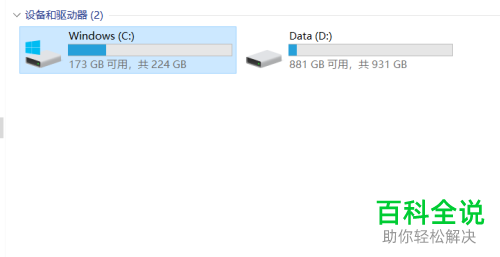
2. 如图,在弹出的窗口中,点击右下方的“磁盘清理”按钮,然后点击左下方的“清理系统文件”按钮。
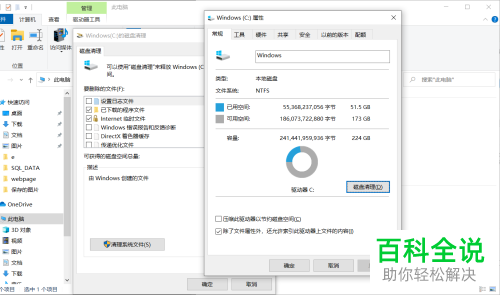
3. 然后在打开的磁盘清理窗口中,将想要删除的文件勾选上,点击下方的“确定’按钮后,然后点击”删除文件“,就可以给C盘释放出磁盘空间了。
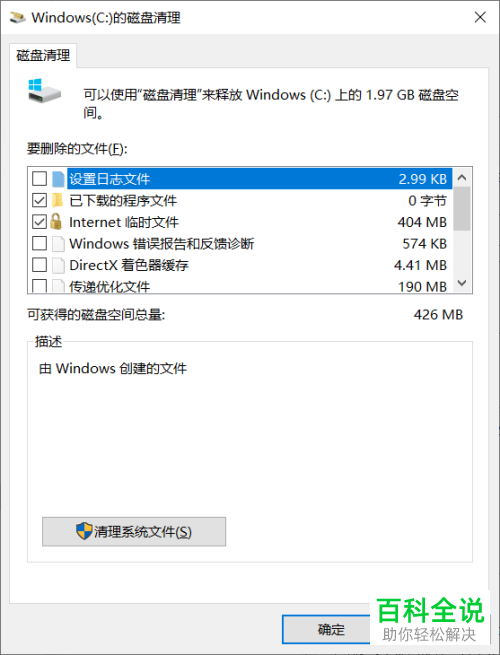
方法2
1. 开启自动清理【适用于Win10系统】
进入电脑桌面后,依次单击“开始”---“设置”---“系统”选项。
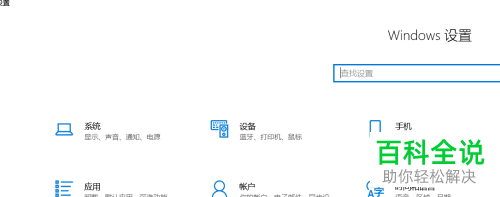
2. 进入系统设置页面后,点击左侧的“存储”选项,将右侧打开的“存储感知”选项的开关打开,然后电脑就会自动进行清理,就不需要进行手动清理了。
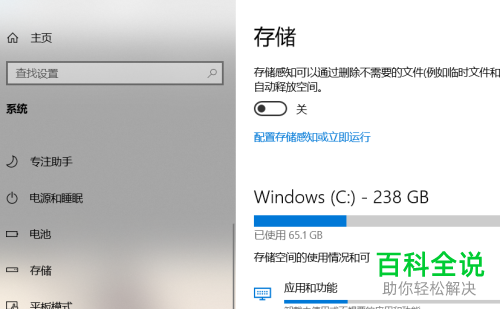
3.这里需要注意的是:C盘是系统盘,里面有非常重要的一些系统文件,在清理的时候,注意避免将重要文件清理,以防影响电脑的正常使用。
以上就是笔记本电脑中的C盘怎么清理的具体操作步骤。
赞 (0)

